ทำให้ OneDrive ซิงค์ต่อไปเมื่อเปิดโหมดประหยัดแบตเตอรี่
คุณสามารถทำให้OneDriveซิงค์ต่อไปได้เมื่อเปิดโหมดประหยัดแบตเตอรี่ ถ้าคุณไม่พบตัวเลือกหยุดการซิงค์โดยอัตโนมัติเมื่ออุปกรณ์นี้อยู่ในโหมดประหยัดแบตเตอรี่(Automatically pause sync when this device is in the battery saver mode)ในการตั้งค่า OneDrive(OneDrive Settings)คุณสามารถใช้บทช่วยสอนนี้ได้
สมมติว่าคุณมีแล็ปท็อปที่มีแบตเตอรี่ต่ำ เมื่อคุณเปิดโหมดประหยัดแบตเตอรี่ในคอมพิวเตอร์ของคุณOneDrive จะหยุดการซิงโครไนซ์โดยอัตโนมัติ ในบางครั้ง คุณอาจต้องการดำเนินการซิงโครไนซ์ต่อ ในกรณีเช่นนี้ คุณสามารถทำตามRegistry EditorและLocal Group Policy Editorได้
สำหรับข้อมูลของคุณ วิธีแรกจะใช้ได้เฉพาะเมื่อคุณรวมการตั้งค่าการซิงค์OneDriveไว้ ใน Local Group Policy Editor ก่อนใช้วิธีRegistry Editorอย่าลืมสร้างจุดคืนค่าระบบ
ทำให้ OneDrive(Make OneDrive)ซิงค์ต่อไปเมื่อเปิดโหมดประหยัดแบตเตอรี่(Battery Saver Mode)
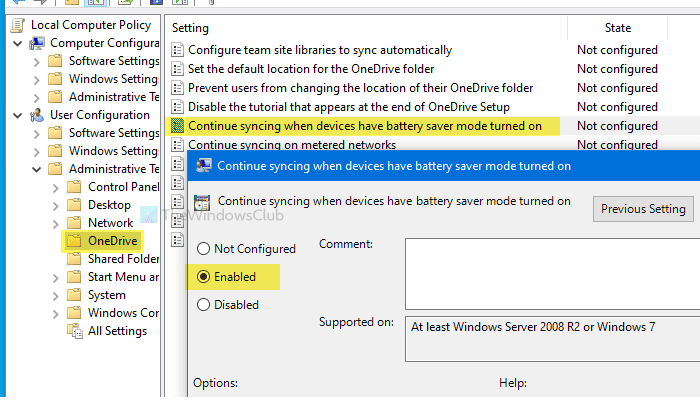
หากต้องการซิงค์ ไฟล์ OneDrive ต่อ เมื่อเปิดโหมดประหยัดแบตเตอรี่ ให้ทำตามขั้นตอนเหล่านี้-
- ค้นหาgpedit.mscในช่องค้นหาของแถบงาน
- คลิก แก้ไขนโยบายกลุ่ม(the Edit group policy) ในผลการค้นหา
- ไปที่ OneDrive ใน (OneDrive ) User Configuration(User Configuration)
- ดับเบิลคลิกที่ทำการซิงค์ต่อ เมื่ออุปกรณ์เปิดโหมดประหยัดแบตเตอรี่(Continue syncing when devices have battery saver mode turned on)ไว้
- เลือกตัวเลือกที่เปิดใช้งาน(Enabled)
- คลิกนำ(Apply)ไป ใช้ และตกลง(OK)
คุณจะต้องเปิดLocal Group Policy Editorบนคอมพิวเตอร์ของคุณ ให้ค้นหาgpedit.mscใน กล่องค้นหาของ แถบ(Taskbar)งาน และคลิกที่ แก้ไขนโยบายกลุ่ม(Edit group policy) ในผลการค้นหา หลังจากเปิดแล้วให้ไปที่เส้นทางต่อไปนี้-
User Configuration > Administrative Templates > OneDrive
คุณจะพบการตั้งค่าที่เรียกว่า การซิงค์ต่อเมื่ออุปกรณ์เปิดโหมดประหยัดแบตเตอรี่(Continue syncing when devices have battery saver mode turned on) ไว้ทางด้านขวามือของคุณ ดับเบิลคลิกที่มันและเลือกตัวเลือกที่ เปิดใช้งาน (Enabled )
วิธีทำให้ OneDrive ซิงค์ต่อไปเมื่อเปิดโหมดประหยัดแบตเตอรี่(Battery Saver Mode)
จากนั้นคลิกปุ่ม ใช้ (Apply )และ ตกลง (OK )เพื่อบันทึกการเปลี่ยนแปลง
ป้องกันไม่ให้ OneDrive(Prevent OneDrive)หยุดการซิงโครไนซ์เมื่อเปิดโหมดประหยัดแบตเตอรี่
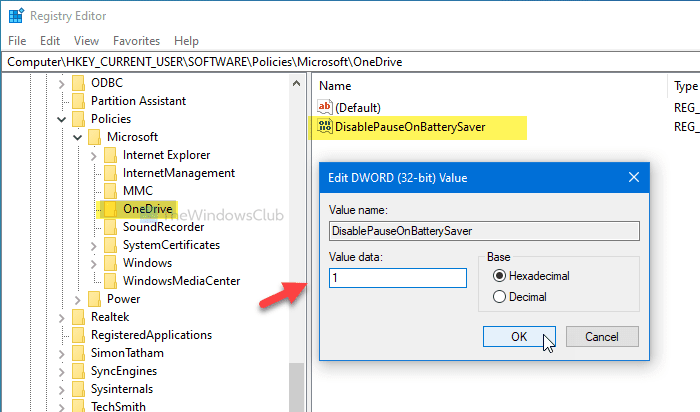
เพื่อป้องกันไม่ให้OneDriveหยุดการซิงโครไนซ์เมื่อเปิดโหมดประหยัดแบตเตอรี่ ให้ทำตามขั้นตอนเหล่านี้-
- กดWin+R R
- พิมพ์regeditแล้วกดปุ่มEnter
- คลิกปุ่มใช่(Yes)
- นำทางไปยังOneDrive ใน(OneDrive)คีย์HKCU(HKCU key)
- คลิกขวา(Right-click)ที่OneDrive > New > DWORD((Value) 32 บิต)
- ตั้งชื่อเป็นDisablePauseOnBatterySaver
- ดับเบิลคลิกที่มันและตั้งค่า(Value) ข้อมูล ค่าเป็น1
- คลิกตกลง(OK)เพื่อบันทึกการเปลี่ยนแปลง
เปิดตัวแก้ไขรีจิสทรี(Registry Editor)บนคอมพิวเตอร์ของคุณ ในการนั้น ให้กดWin+R เพื่อเปิดพรอมต์ Run พิมพ์regeditและกด ปุ่มEnter หาก ข้อความแจ้ง UACปรากฏขึ้น ให้คลิก ปุ่มใช่ (Yes )
หลังจากเปิดRegistry Editorให้ไปที่เส้นทางนี้-
HKEY_CURRENT_USER\SOFTWARE\Policies\Microsoft\OneDrive
หากคุณไม่พบ OneDrive ให้คลิกขวาที่ Microsoft > New > Key และ ตั้งชื่อเป็น OneDrive
ตอนนี้ ให้คลิกขวาที่ OneDrive > New > DWORD (32-bit) Value และ ตั้งชื่อเป็น DisablePauseOnBatterySaver
ดับเบิลคลิก(Double-click)ที่DisablePauseOnBatterySaverและตั้ง ค่าValue data เป็น 1 คลิก ปุ่ม ตกลง (OK )เพื่อบันทึกการเปลี่ยนแปลง
นั่นคือทั้งหมด! หวังว่าบทช่วยสอนง่ายๆ นี้จะช่วยได้
Related posts
Fix Make Sure OneDrive กำลังทำงานบนพีซีของคุณแล้วลองอีกครั้งข้อความ
วิธีการชาร์จโทรศัพท์ของคุณใน Sleep Mode ด้วยการปิด Laptop lid
Battery Saver ไม่ทำงานกับ Windows 10 Laptop
วิธีเปิดใช้งานหรือปิดใช้งาน Battery Saver ใน Windows 10
วิธีเปิดหรือปิดโหมดประหยัดแบตเตอรี่ใน Windows 10
Fix OneDrive error code 0x8004de40 บน Windows 10
วิธีการยกเลิกการเชื่อมโยงยกเว้นหรือลบโฟลเดอร์จาก OneDrive ใน Windows 11/10
วิธีการ จำกัด แบนด์วิดธ์ที่ใช้โดย OneDrive and Dropbox
OneDrive Activity Center ปัจจุบันเป็นบ้าน Settings and Pause menus
วิธีการ Fix OneDrive Error Code 0x8004de25 หรือ 0x8004DE85
ปิดใช้งานการแจ้งเตือน OneDrive เมื่อซิงค์หยุดชั่วคราวโดยอัตโนมัติ
วิธีการตรวจสอบพื้นที่ OneDrive storage
วิธีการลบ OneDrive icon จาก File Explorer ใน Windows 11/10
วันไดรฟ์สำหรับ Tutorial Beginners; Download eBook ฟรี
Fix OneDrive Error Code 0x8004de85 หรือ 0x8004de8a
Fix OneDrive Error Code 0x8004dedc (Geo Location Problem)
Reset OneDrive เพื่อแก้ไขปัญหา OneDrive บน Windows 11/10
วิธีการแก้ไข OneDrive error 0x80049d61 ใน Windows 10
OneDrive Error 0x8007016A: cloud file provider ไม่ทำงาน
วิธีปิด OneDrive ใน day notification บน Windows 10 นี้
